当前位置>
系统教程>
Win11怎么连接蓝牙设备?Win11连接蓝牙设备的方法
Win11怎么连接蓝牙设备?Win11连接蓝牙设备的方法
发布时间:2022-12-20
作者:admin
来源:系统之家官网
Win11怎么连接蓝牙设备?现在很多电脑都支持蓝牙连接,相信在座的有部分电脑新手还不太清楚电脑应该如何连接蓝牙,针对这一情况,本篇带来了详细的连接蓝牙设备教程,操作简单易上手,分享给大家。
具体操作如下:
1、首先点击任务栏中的开始,然后进入设置界面。
 >
>
2、在菜单中选择设置,进去windows设置界面点击设备。
3、进去之后可以看到蓝牙和其他设备界面开启蓝牙,点击添加蓝牙或其他设备。
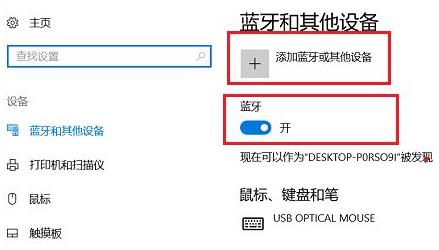 >
>
4、进去添加设备界面之后,点击蓝牙即可开始添加。
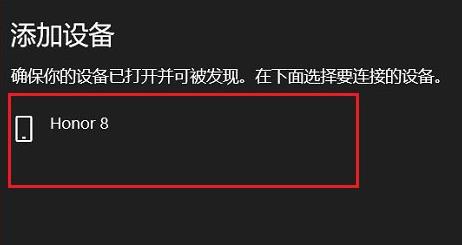 >
>
5、选择要连接配对的设备信息,等待配对完成之后就可以开始使用了。